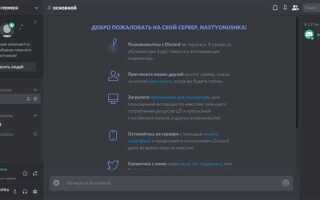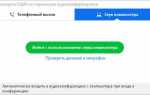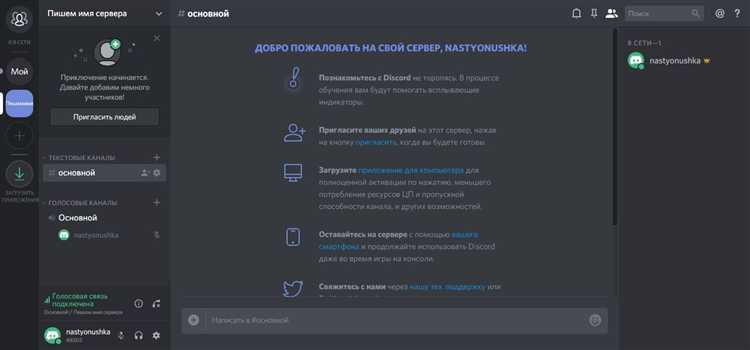
Создание сервера Discord – это первый шаг к организации эффективного пространства для общения и совместной работы. Чтобы запустить сервер, достаточно нескольких кликов в приложении или на сайте, но чтобы он стал удобным и функциональным, необходимо продуманное планирование структуры и ролей.
При создании сервера важно сразу определить ключевые каналы: текстовые для обсуждений и голосовые для встреч. Оптимальное количество каналов зависит от масштаба сообщества, но рекомендуется начинать с 3-5 текстовых и 2-3 голосовых, чтобы не перегрузить участников.
Настройка ролей – основа управления доступом и модерации. Рекомендуется создавать роли с чёткими правами, избегая излишних пересечений. Например, выделите отдельные роли для администраторов, модераторов и участников с ограниченными правами, чтобы снизить риск случайных изменений настроек.
Особое внимание стоит уделить параметрам безопасности: включите двухфакторную аутентификацию для администраторов и настройте фильтры контента, чтобы минимизировать спам и нежелательные сообщения.
Сразу после создания сервера интегрируйте ботов для автоматизации рутинных задач – приветствия новых участников, управление ролями и проведение опросов. Популярные решения, такие как MEE6 и Dyno, предлагают широкие возможности настройки под разные сценарии.
Выбор типа сервера и создание нового сервера в Discord
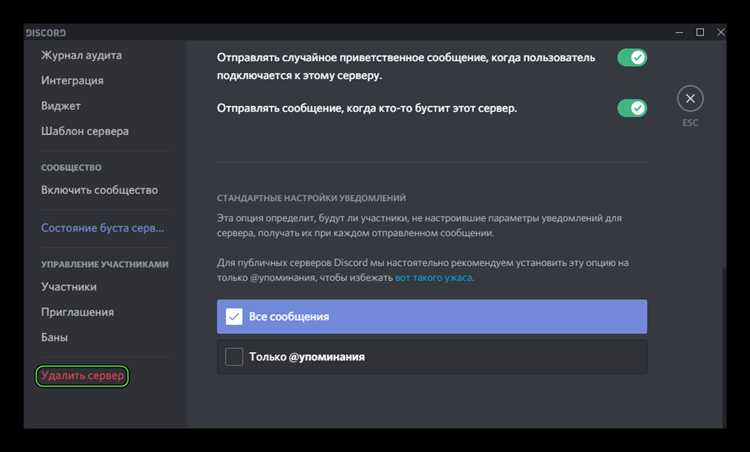
При создании сервера Discord важно сразу определиться с его назначением. Сервера делятся на несколько категорий: для геймеров, сообществ, учебы или работы. Выбор типа влияет на начальные настройки, включая рекомендуемые категории каналов и права доступа. Например, для игровых серверов по умолчанию создаются текстовые и голосовые каналы для командного взаимодействия, тогда как для учебных серверов активируются каналы для обсуждения и ресурсов.
Для создания нового сервера в приложении или на сайте Discord нажмите на кнопку «+» в левом меню, выберите «Создать сервер». Далее укажите название, выберите регион сервера (если доступно) и загрузите иконку для визуальной идентификации. После этого откроется панель настройки ролей и каналов. Рекомендуется сразу задать базовые роли с разным уровнем прав – например, администратора, модератора и участника, чтобы обеспечить порядок и безопасность.
Обратите внимание на автоматические шаблоны сервера, предлагаемые Discord. Они позволяют быстро создать структуру с готовыми каналами и настройками, соответствующими выбранному типу. Использование шаблонов сокращает время на подготовку и снижает риск ошибок в конфигурации прав доступа.
Настройка ролей и прав доступа для участников сервера

Роли в Discord определяют права и функциональность пользователей. Для точной настройки перейдите в раздел «Настройки сервера» → «Роли». Создайте отдельные роли с логичными именами, отражающими их функции (например, «Модератор», «Участник», «Гость»).
Для каждой роли установите права, учитывая минимально необходимый набор. Обязательно ограничьте права на управление сервером и управление ролями у базовых участников. Права «Управлять сообщениями» и «Кикать участников» рекомендуется давать только доверенным ролям.
Порядок ролей в списке влияет на иерархию: роли выше не могут быть изменены пользователями с ролями ниже. Это ключевой механизм для предотвращения несанкционированного повышения прав.
Чтобы запретить доступ к определённым каналам, настройте права доступа на уровне каналов, отключив или разрешив взаимодействие конкретным ролям. Например, роль «Гость» может видеть только приветственный канал, тогда как «Модератор» – все приватные разделы.
Регулярно проверяйте права ролей и избегайте избыточных разрешений, чтобы минимизировать риски утечки информации или хаоса в управлении. Используйте лог действий сервера для мониторинга изменений ролей и прав.
Создание и организация текстовых и голосовых каналов
Для создания канала нажмите на плюсик рядом с заголовком «Текстовые каналы» или «Голосовые каналы». Важно сразу определить цель каждого канала, чтобы избежать хаоса. Текстовые каналы рекомендуется разделять по темам: например, объявления, вопросы и ответы, общение, техническая поддержка. Это облегчает навигацию и поиск информации.
Для голосовых каналов выделяйте отдельные комнаты под разные задачи: общие обсуждения, игровые сессии, конференции. Ограничивайте количество участников в голосовых каналах согласно предполагаемой нагрузке, чтобы избежать перегрузок и обеспечить комфортное общение.
Настраивайте права доступа для каждого канала через раздел «Права доступа». Для текстовых каналов важно разграничить права на чтение и отправку сообщений, чтобы в ключевых каналах, например, новостях, могла писать только администрация. В голосовых каналах ограничивайте право подключения и использования микрофона по ролям.
Используйте категории для группировки каналов. Например, создайте категорию «Игры» и поместите туда все соответствующие текстовые и голосовые каналы. Категории можно свернуть для удобства, что поддерживает порядок при большом числе каналов.
Регулярно пересматривайте структуру каналов, удаляйте или архивируйте неактивные. Это поддерживает актуальность сервера и улучшает пользовательский опыт. Не создавайте избыточное количество каналов – оптимально от 5 до 15 текстовых и 3–7 голосовых, в зависимости от размера сообщества.
Добавление ботов и настройка их функционала на сервере
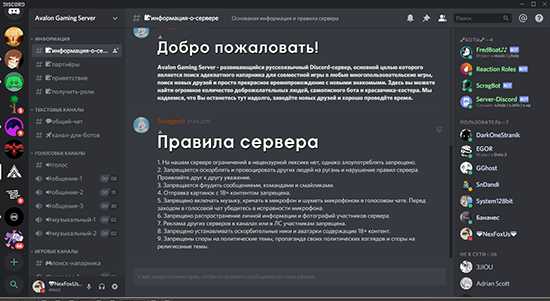
Для интеграции ботов в Discord-сервер необходимо выполнить несколько ключевых шагов, которые обеспечат корректную работу и управление их функциями.
-
Выбор и добавление бота:
- Перейдите на официальный сайт или каталог ботов (например, top.gg или discord.bots.gg).
- Авторизуйтесь через аккаунт Discord и выберите сервер, на который хотите добавить бота.
- Нажмите кнопку «Пригласить» и подтвердите необходимые разрешения (обычно это управление сообщениями, чтение истории и управление ролями).
-
Настройка разрешений и ролей бота:
- В настройках сервера откройте раздел «Роли» и найдите роль бота.
- Ограничьте права, если бот не должен иметь полный доступ, например, запретите удаление сообщений или управление каналами, если это не требуется.
- Настройте видимость роли и порядок в списке, чтобы бот не конфликтовал с другими ролями.
-
Конфигурация функционала через команды и панели управления:
- Изучите документацию бота для понимания основных команд и параметров настройки.
- Используйте команду
!helpили аналогичную для получения списка доступных функций. - Настройте каналы для взаимодействия с ботом: рекомендуется выделить отдельные текстовые каналы для команд и логирования действий.
- Некоторые боты предоставляют веб-интерфейсы или панели управления для удобной настройки автоматических ответов, фильтров, музыкальных функций и модерации.
-
Автоматизация и ограничения:
- Установите лимиты на использование команд бота, чтобы избежать спама и перегрузки сервера.
- Активируйте фильтры и антиспам-механизмы, если бот их поддерживает, для повышения безопасности и порядка на сервере.
- Регулярно обновляйте ботов, чтобы использовать последние исправления и новые функции.
Следуя этим рекомендациям, вы обеспечите эффективную работу ботов на сервере, минимизируя риски сбоев и конфликтов с другими участниками и инструментами.
Настройка параметров модерации и автоматических фильтров

Для эффективной модерации в Discord необходимо активировать встроенные инструменты автоматического контроля контента. Перейдите в «Настройки сервера» → «Модерация» и выберите уровень проверки сообщений: от «Низкого» до «Строгого». Строгий режим блокирует контент с нежелательными ссылками и оскорблениями, снижая нагрузку на модераторов.
В разделе «Авто-модерация» настройте фильтры по ключевым словам. Добавляйте запрещённые выражения вручную, ориентируясь на специфику вашего сообщества. Для повышения эффективности используйте блокировку сообщений с спамом и повторяющимися символами.
Включите опцию «Фильтр по ссылкам» для ограничения публикации вредоносных или рекламных URL. Настройте исключения для доверенных участников или определённых каналов, чтобы сохранить гибкость управления.
Используйте функцию «Автоматическое временное ограничение» – она автоматически ставит на тайм-аут пользователей при повторных нарушениях. Укажите длительность блокировки, исходя из тяжести проступков и политики сервера.
Подключите сторонние боты модерации, например, MEE6 или Dyno, для расширенного контроля. Они обеспечивают детальную статистику нарушений и дают возможность автоматизировать предупреждения, муты и бан пользователей.
Регулярно обновляйте список запрещённых слов и адаптируйте фильтры под текущие угрозы и особенности сообщества. Не забывайте проводить тестирование фильтров в отдельном канале, чтобы избежать ложных срабатываний.
Настройка уведомлений и интеграция с внешними сервисами
Для эффективного контроля активности на сервере Discord настройте уведомления по каналам и ролям. В разделе «Настройки сервера» откройте вкладку «Уведомления» и задайте приоритет для сообщений: «Все», «Только упоминания» или «Выключены». Для конкретных текстовых каналов используйте индивидуальные настройки уведомлений, отключая или включая звуковые оповещения.
Для управления уведомлениями от ботов и интеграций создайте отдельные категории или каналы с ограниченным доступом. Это позволит снизить шум и сохранять информативность для участников.
Интеграция с внешними сервисами осуществляется через раздел «Интеграции» и сторонние приложения. Например, подключение к Twitch позволяет автоматически публиковать уведомления о стримах в выбранных каналах. Аналогично можно подключить YouTube, Twitter, GitHub и другие платформы, используя встроенные вебхуки или официальные боты.
Для настройки вебхуков зайдите в параметры нужного текстового канала, выберите «Интеграции» → «Вебхуки» → «Создать вебхук». Укажите имя, аватар и канал получения сообщений. Сгенерированную URL используйте в сторонних сервисах для автоматической отправки данных в Discord.
Рекомендуется использовать ботов с функцией настройки уведомлений, например, MEE6 или Dyno, для фильтрации и форматирования сообщений от интеграций. Они позволяют задавать правила публикации, задержки и упоминания конкретных ролей, что улучшает восприятие информации на сервере.
Для мониторинга активности интеграций проверяйте логи вебхуков и ботов. В случае сбоев настройте повторную отправку сообщений или уведомления администраторам через личные сообщения.
Используйте комбинированный подход: базовые уведомления Discord, вебхуки для автоматизации и специализированные боты для тонкой настройки и фильтрации. Это обеспечит прозрачность и своевременное информирование участников без излишнего шума.
Вопрос-ответ:
Как создать новый сервер в Discord и какие основные шаги нужно выполнить?
Для создания сервера в Discord достаточно нажать на значок плюса в списке серверов слева и выбрать «Создать сервер». Затем нужно указать название сервера, выбрать регион (если такая опция доступна) и при желании загрузить изображение для иконки. После этого сервер появится в вашем списке, и можно будет начать добавлять каналы и приглашать участников.
Какие типы каналов можно создать на сервере и как они различаются?
В Discord существуют два основных типа каналов — текстовые и голосовые. Текстовые каналы предназначены для общения с помощью сообщений, ссылок, изображений и файлов. Голосовые каналы позволяют разговаривать с другими участниками сервера в режиме реального времени, а также использовать видео и демонстрацию экрана. Кроме того, можно создавать категории, чтобы структурировать каналы по темам.
Как настроить права доступа для участников сервера, чтобы ограничить их возможности?
Права доступа в Discord настраиваются через роли. Создайте роли с разными уровнями разрешений: например, для модераторов, участников или гостей. Каждой роли можно назначить набор прав — возможность писать в чат, управлять сообщениями, подключаться к голосовым каналам и др. Затем эти роли присваиваются конкретным пользователям. Благодаря такому подходу можно контролировать, кто и что может делать на сервере.
Какие существуют способы пригласить людей на свой сервер и как управлять ссылками приглашений?
Пригласить пользователей можно, создав ссылку-приглашение через меню сервера. Она может быть одноразовой или бессрочной. Также можно настроить срок действия ссылки и ограничить количество использований. Ссылку удобно отправлять друзьям или публиковать на других площадках. Если потребуется, ссылку можно деактивировать, чтобы предотвратить дальнейшие приглашения по ней.
Как можно организовать автоматизацию на сервере с помощью ботов и какие задачи они выполняют?
Боты расширяют функционал сервера, помогая управлять им и развлекать участников. С их помощью можно автоматически приветствовать новых участников, модерировать сообщения, создавать опросы, ставить напоминания и даже запускать игры. Чтобы добавить бота, нужно найти подходящего на специальных платформах, пригласить на сервер с нужными правами и настроить его команды через панель управления. Многие боты имеют подробную документацию, которая поможет быстро освоить их возможности.
Как создать новый сервер в Discord и какие шаги нужно выполнить для его базовой настройки?
Для создания сервера в Discord нужно открыть приложение или веб-версию и нажать на кнопку с плюсом в левом меню, затем выбрать «Создать сервер». После этого необходимо задать название сервера и при желании загрузить изображение для иконки. Далее можно настроить основные параметры — выбрать регион сервера, если это доступно, и создать несколько каналов для общения, например, текстовых и голосовых. Также стоит проверить права доступа пользователей, чтобы решить, кто сможет писать сообщения, присоединяться к голосовым комнатам или управлять сервером. Таким образом вы получите рабочее пространство для общения, которое можно постепенно расширять и адаптировать под свои нужды.
Какие роли лучше всего создавать на сервере Discord и как правильно их распределить между участниками?
Роли помогают структурировать управление сервером и разграничить права доступа. Обычно создают несколько основных ролей: «Администратор» с полными правами, «Модератор» для контроля порядка в чатах, а также базовые роли для участников, которые могут быть разделены по интересам или уровню доверия. При распределении ролей важно тщательно продумать, какие действия должен выполнять каждый пользователь, чтобы избежать конфликтов и хаоса. Например, модераторы могут удалять сообщения и запрещать пользователям спамить, но не имеют права изменять настройки сервера. Для участников можно создать разные уровни, например, новичок и постоянный член, чтобы давать доступ к отдельным каналам. Такой подход делает сервер удобным и безопасным для всех.